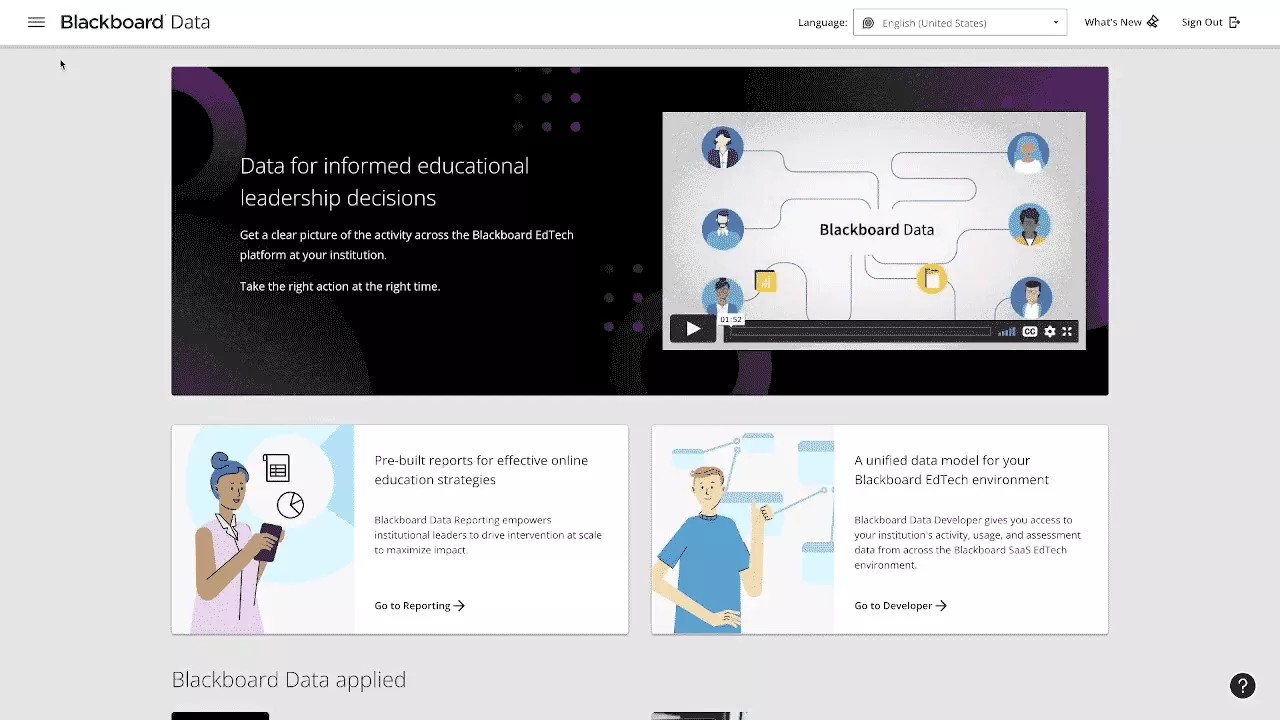Åpne rapporter
-
Gå til data.blackboard.com.
-
Logg på med institusjonen din eller Blackboard Data-kontoen din.
-
Velg menyen øverst til venstre.
-
Velg rapporteringsområdet du vil åpne, i det loddrette navigasjonspanelet til venstre.
-
Hvert rapporteringsområde har en liste over tilgjengelige rapporter, og en beskrivelse av spørsmålene rapporterer svar.
-
Velg en rapport for å åpne den.
Rapporter kan ha flere faner med informasjon. Naviger gjennom dem for å se alle tilgjengelige data.
Tilbakestill passord for Blackboard Data
Du kan tilbakestille passordet ditt ved å følge denne metoden hvis du har en Blackboard Data-konto. Hvis du bruker institusjonskontoen din til å logge på, må du kontakte systemadministratoren.
-
Gå til til data.blackboard.com, og velg Logg på > Logg på med Blackboard Data kontoen din.
-
Gå eventuelt til brukergrensesnittet for Snowflake-leserkontoen din, og velg Logg på med Auth0 -knappen.
-
Velg SaaS-vertsregionen din.
-
Fra Blackboard Data-kontopåloggingsmodalen velger du Husker du ikke passordet ditt? .
-
Fyll ut e-postfeltet med brukerens e-post med en Blackboard Data-konto allerede klargjort.
-
Velg SEND E-POST.
-
Det vises en bekreftelsesmelding på siden.
-
Sjekk innboksen din for en e-post fra Blackboard Data. Merk: Hvis du ikke finner e-posten i innboksen din, bør du sjekke søppelpostmappen din.
-
I e-posten velger du BEKREFT. Du viderekobles til Endre passord-siden.
-
Fra Endre passord-siden angir du det nye passordet ditt. Når du har angitt og bekreftet det nye passordet, ser du en melding om passordendringen.
-
Gå tilbake til Snowflake Reader-kontoen din, eller data.blackboard.com -pålogging.
Kontoen din må allerede opprettes og aktiveres av Blackboard Provisioning for at prosessen skal fungere.
Språkinnstillinger
Velg ditt foretrukne språk
Du kan velge hvilket språk du vil bruke, via den tilgjengelige språkpakken:
-
Velg Språkvalg-rullegardinmenyen.
-
Velg språket du vil bruke, i rullegardinlisten over tilgjengelige språk.
Det finnes begreper som ikke er lokalisert akkurat nå, og de blir værende på engelsk når du har valgt et annet språk. Den lokaliserte versjonen av disse begrepene leveres på en måte som ikke er akseptabel i løpet av 2022 og 2023.
Endre språket i kalenderen
Blackboard Data-rapporteringsdatovelgerkalendre samsvarer med systemets språk og kan avvike fra nettleserens språk.
Oppdater systeminnstillingene for å se kalenderen på et annet språk:
Sett opp institusjonskontoer
Blackboard beveger seg mot Universal Authentication Service (UAS) for alle Blackboard-produkter, inkludert Blackboard Data.
For øyeblikket er det en liten gruppe institusjoner som piloterer UAS. Hold et øye med denne siden for oppdateringer på generell tilgjengelighet tidslinje for UAS og virkningen på Blackboard Data-produkter.
Universal Authentication Service eller UAS er Blackboards nye engangspålogging for lisensierte Blackboard SaaS-produkter. Dette er et enkelt startpunkt for alle de lisensierte Blackboard SaaS-produktene dine som støtter UAS. Når dette er konfigurert, trenger du bare å logge på én gang, og du kan få sømløs tilgang til Blackboard-produktene dine ved bare å gå til URL-en deres. Det kreves ingen ytterligere pålogging. I tillegg til brukervennligheten ovenfor tilbyr UAS et økt nivå av kontroll over ikke-UAS-autentiseringsmetoder.
Tilbakestill kontroller
-
Gå til kontrollen du vil tilbakestille, i en rapportfane.
-
Velg Flere alternativer-ikonet.
-
Velg Tilbakestill.
Maksimer datavisualiseringer
- Velg datavisualiseringen du vil maksimere, i en rapportfane.
- Velg maksimeringsikonet på panelet til høyre.
- For å minimere visualiseringen kan du velge minimeringsikonet på panelet til høyre.
Eksporter til CSV
-
Velg datavisualiseringen du vil maksimere, i en rapportfane.
-
Velg Flere alternativer-ikonet i panelet til høyre.
-
Eksporter til CSV.
Blackboard Data-frekvens for rapportering av data
Innrettet over natten etter tidssonen for Blackboard Learn-forekomsten.
Blackboard Data-rapportering fungerer ikke
Hvis du opplever problemer med Blackboard Data-rapportering, kan du prøve:
-
Sjekk Internett-tilkoblingen din: Hvis Blackboard ikke åpnes eller lastes inn for deg, bør du sjekke nettverkstilkoblingen din. Sørg for at du er koblet til Internett.
-
Sjekk Blackboard-status: Hvis Internett-tilkoblingen din er ok, kan du sjekke status.blackboard.com for å se om Blackboard Data er nede. Hvis den er oppført, er dette et kjent problem, og vi jobber med å løse det. Se den siden for oppdateringer.
-
Kontakt institusjonens brukerstøtte eller hjelpeavdeling: Hvis du ikke ser et problem og problemet vedvarer, bør du kontakte institusjonens brukerstøtte eller teknisk støtte. Hvis du ikke vet hvordan du kontakter institusjonens brukerstøtte, kan du søke opp universitetet ditt med brukerstøttetjenesten vår.